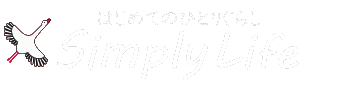*もくじ*
パソコンのDVDドライブが昔のDVDを認識してくれない!
なんでまた家庭用ブルーレイプレイヤーをノートパソコンに接続しようと思ったかなんですが、ふと大昔にTV番組を録画したDVDをパソコンのDVDドライブに突っ込んでみてみようと思ったら、ぜんぜん認識してくれなかったわけです。
正直、10年以上前に購入したドライブなので、盤の方が悪いのかドライブの方が悪いのか、単に相性がわるいのかわかりません。
↓うちにあるBD/DVDドライブ
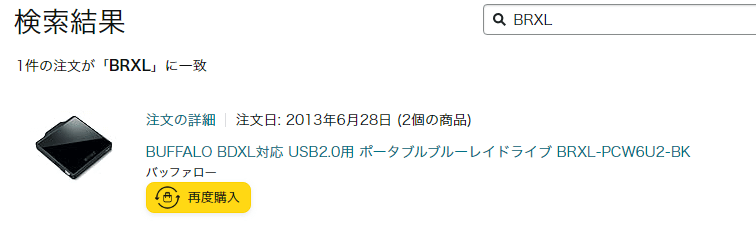
家庭用ブルーレイプレイヤー→TVは問題なく見れる
おなじDVD家庭用のブルーレイプレイヤーに入れてTVで再生してみたところちゃんと映ったので、とりあえず盤自体は死んでないっぽい。でもDVD自体に寿命があるっていうし、できたらバックアップをHDDかどっかに取っておきたい。
家庭用ブルーレイをPCに映すことが出来たら….。
ということでググってみたんですが、正直、あの、なんかネット上にいっぱい先人の叡智は落ちてるんですが、「デスクトップパソコンの本体とモニターを接続するのが精いっぱい」ぐらい機械音痴のわたしにはほぼほぼ書いてある内容が理解できなくてですね。日本語なのに外国語?みたいな。
とりあえずその中にあった「あんまりお金をかけずにできそうな方法」を試してみてダメだったら諦めるつもりでやってみました。
キャプチャーボードでプレーヤーをつないでOBSでキャプチャする
とりあえず用意するのは2つ
キャプチャーボード
キャプチャーボードというのはこれです。ボードっていうからなんか大きな装置かなとおもったらちょっと大きなUSBメモリって感じのブツでした。2000円弱なので失敗してもあきらめがつくレベル。
newluck|キャプチャーボード USB3.0 & HDMI
ちなみになんでこちらの商品にしたのかですが、「キャプチャーボードって言ってもどれがいいかわかんないよ!」ってなってたところ、Amazonのベストセラー1位になってて評価も高いしってんで購入したんですが、蓋をあけてみたら中華系でよくある「☆5のレビュー書いてくれたら1000円キャッシュバック」とかいうチラシが中に入ってるヤツでした。まあ、とりあえずちゃんと仕事してくれたんで文句ないですが。
OBS(フリーソフト)
OBSっていうのは配信とかやっている人が使っているフリーソフトです。例えばゲーム配信とかやってる人だと、ゲーム機とカメラをPCにつないで、このソフトの中で映像をスイッチングしたりマイクで喋りを載せたりとかやってるぽいです。わたしには縁のないソフトだと思ってたんですがね。これは普通にダウンロードしてインストールします。
キャプチャーボードとOBSの設定方法
キャプチャーボードの接続
ブルーレイプレイヤーからのHDMIコードをキャプチャーボードのHDMIの口に、キャプチャーボードから出ているUSBをノートパソコンに挿すだけ。ハード面の準備はこれだけです。

OBSの設定①映像入力
これは既に映像と音声の入力が終わった状態です。DVDプレイヤーの初期画面がプレビューされています。
この状態に持っていくために使うのが、赤枠の中「ソース」の部分です。
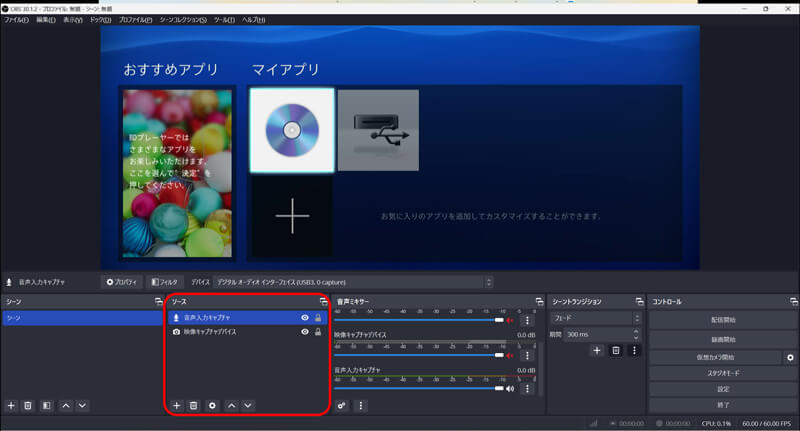
赤枠内左下の「+」マークをクリックして「映像キャプチャデバイス」を選択。
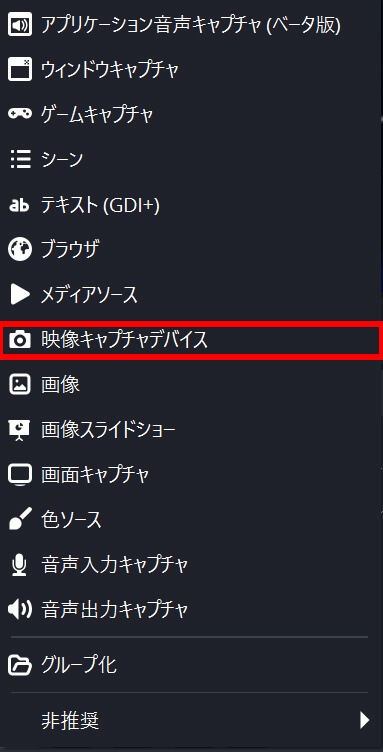
とりあえずそのまま「OK」
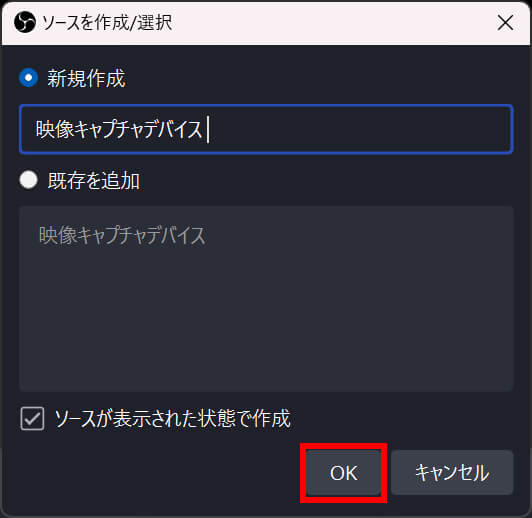
入力デバイス、つまりキャプチャボードを選択します。
上記のキャプチャボードを使用した場合、「USB3.0 capture」と出てきました。
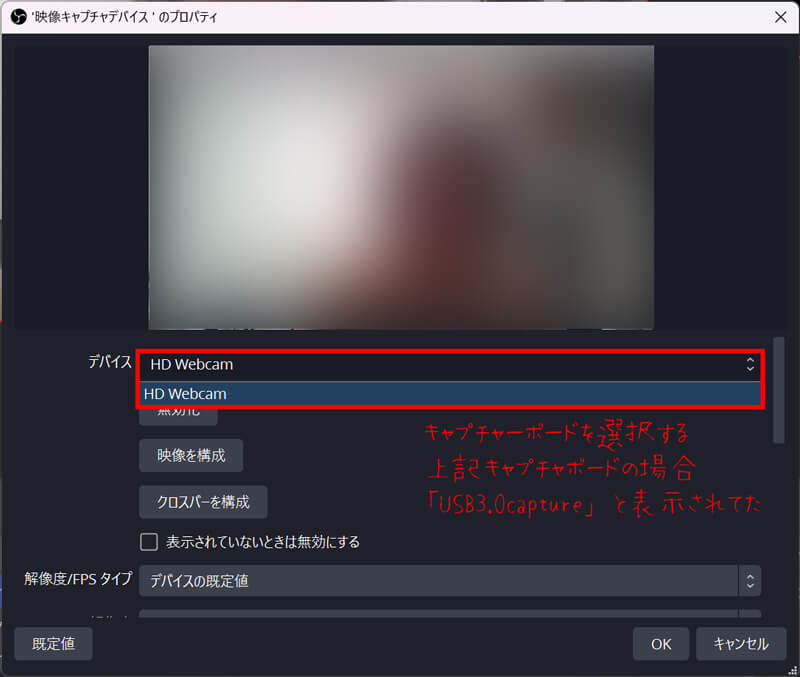
解像度/FPSタイプ以下の設定は正直よくわかってません。ネットに落ちててやってみたらとりあえず上手くいった設定。
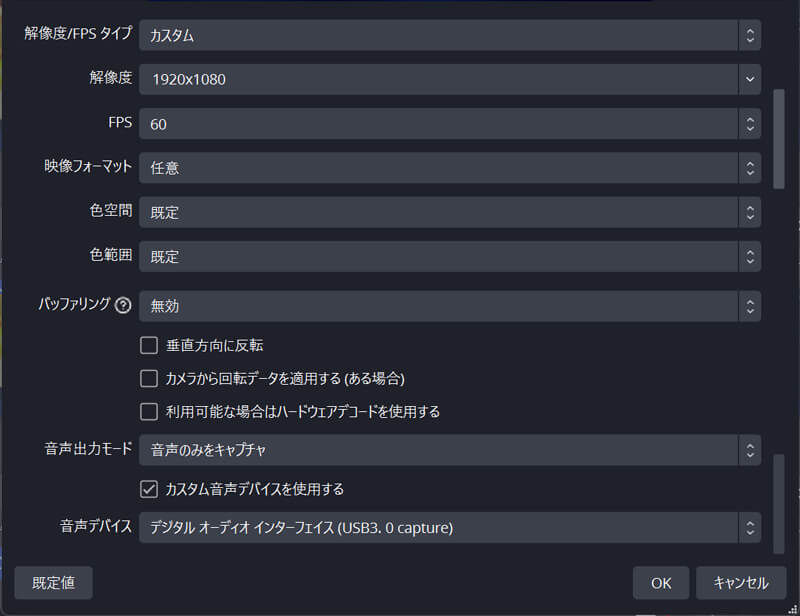
OBSの設定②音声入力
一番てこずったのがここ。とりあえず音は出たけど二重になったりズレてたり。試行錯誤して上の映像の設定と合わせて私の環境で は一応音ズレが気にならなくなった設定です。
映像の設定と同じように「ソース」の左下の「+」から今度は「音声入力キャプチャ」を選択。
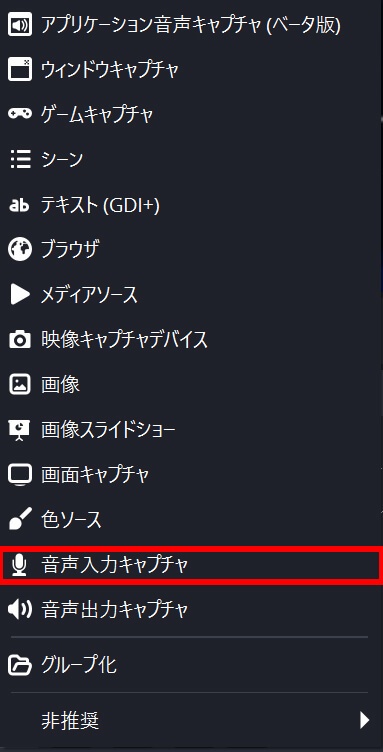
デバイスにキャプチャボードを設定。
私の場合「デジタルオーディオインターフェイス(USB3.0 capture)」というのが出てきました。
その下の「デバイスのタイムスタンプを使用する」のチェックボックスは外します。(音ズレの原因になるらしい)
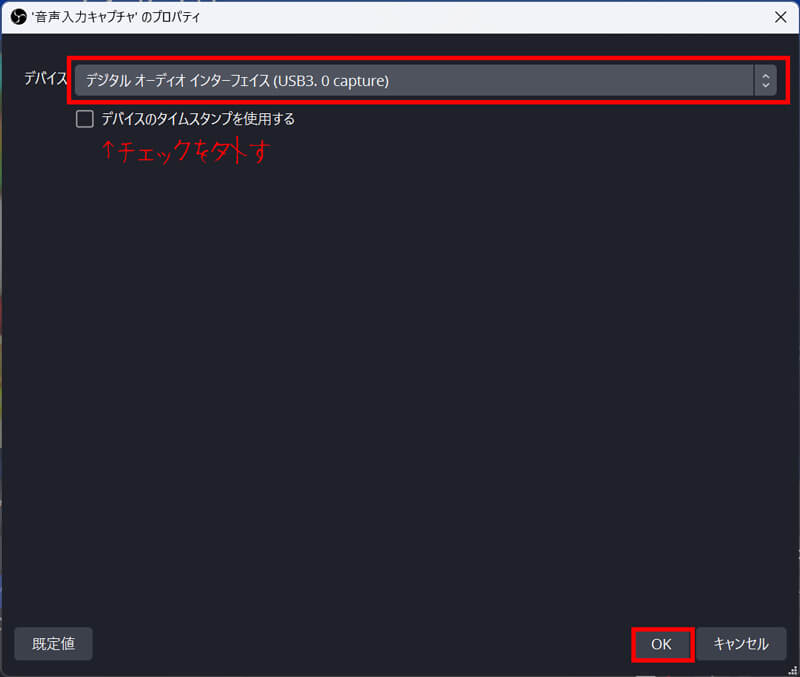
今度は上のメニューバーにある「編集」から「オーディオの詳細プロパティ」を開いて、
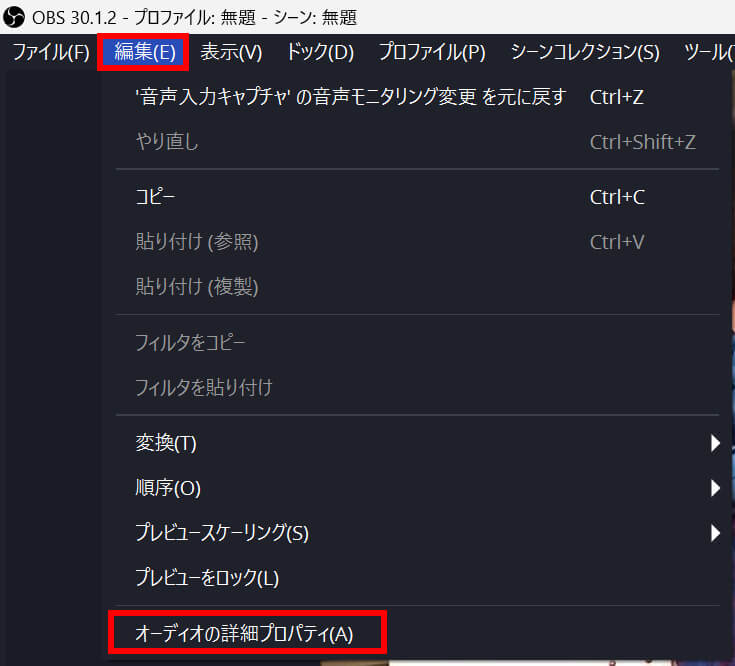
「音声モニター」の部分をこんな風に設定。
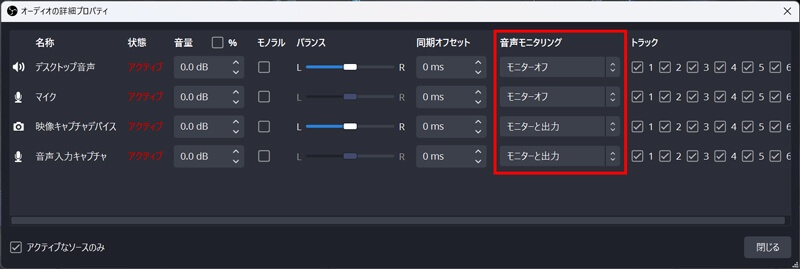
次に「音声ミキサー」で必要な音声以外をミュートします。
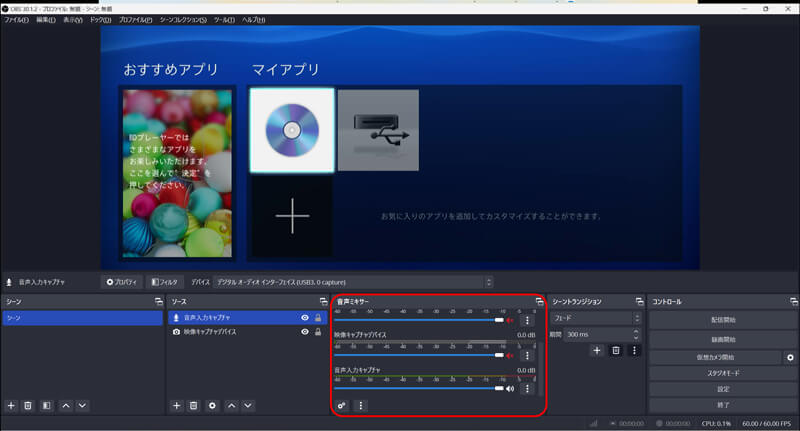
「音声入力キャプチャ」を残して後はOFF。
これをしておかないと、画面録画したときに音声が二重になったりします。
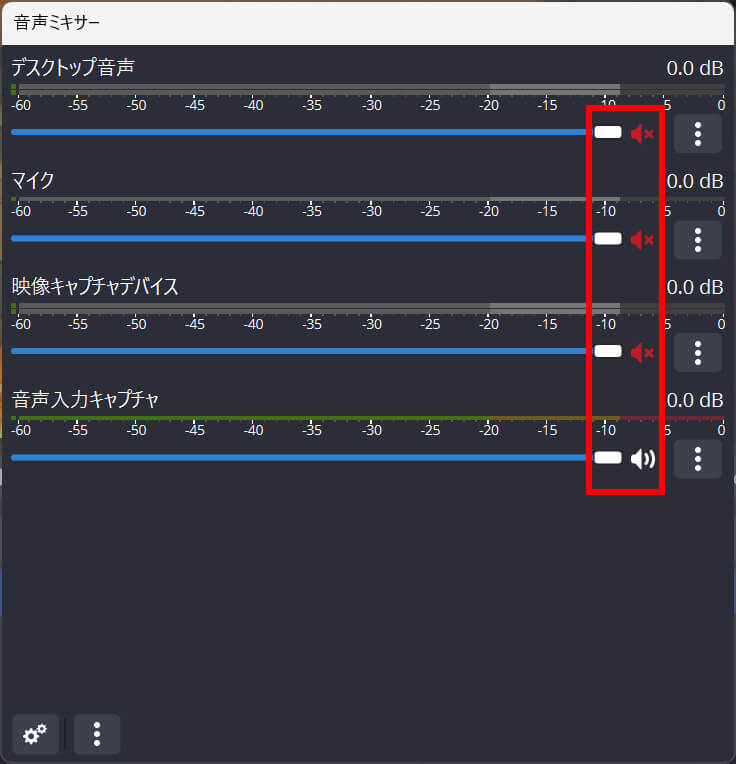
OBSで画面録画をする
ここまで準備が整ったら、「コントロール」の「録画開始」ボタンを押して録画開始。終了も同じボタンです。(名前が「録画終了」に変わります)
ブルーレイプレイヤーの方は普通にリモコンで操作してください。
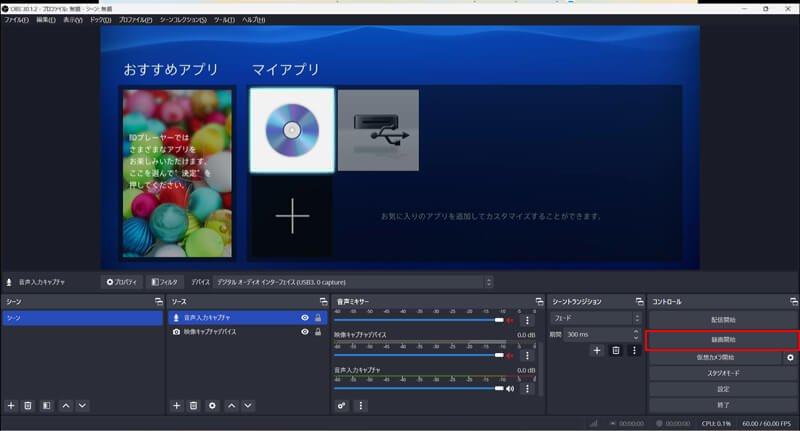
結構、音がずれたりとかするので最初はちょっとだけ録画して→確認をおすすめ。
余談ですが、わたしのブルーレイプレイヤー(ソニー BDP-S1500 【再生専用】ブルーレイディスクプレーヤー)はとりあえず再生出来たらええわ、とやっすいのを購入したため本体には電源とイジェクトボタンしかありません。そして、リモコンはちょっと前に動かなくなって捨ててたんですよね…。テレビで見る場合はテレビのリモコンでなんとかなってたんですが、今回はそうもいかずリモコンだけ購入することになりました。